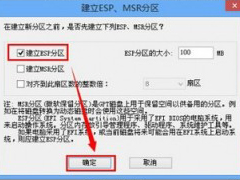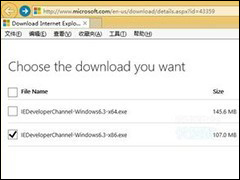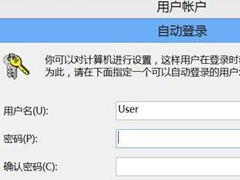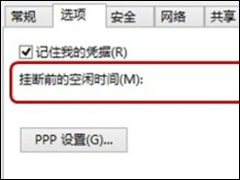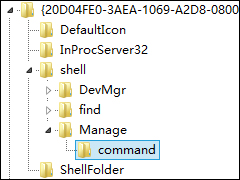Win8系统关闭Windows Search功能的具体方法
时间:2017-11-01 来源:N系统大全
相信大家都知道,Windows Search功能是系统执行快速搜索文件、照片、电子邮件的一项服务,虽然对我们查找系统数据有一定帮助,但有些用户根本用不到系统搜索功能,开启Windows Search服务反而会影响到系统的运行速度,所以我们可以关闭Windows Search功能来提高电脑性能。下面,我们就一起来看看Win8系统关闭Windows Search功能的具体方法。
方法/步骤
1、Metro栏中选择进入控制面板,或者使用其他方式;
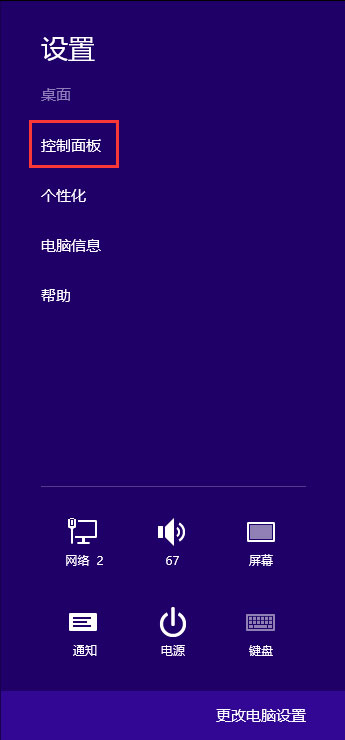
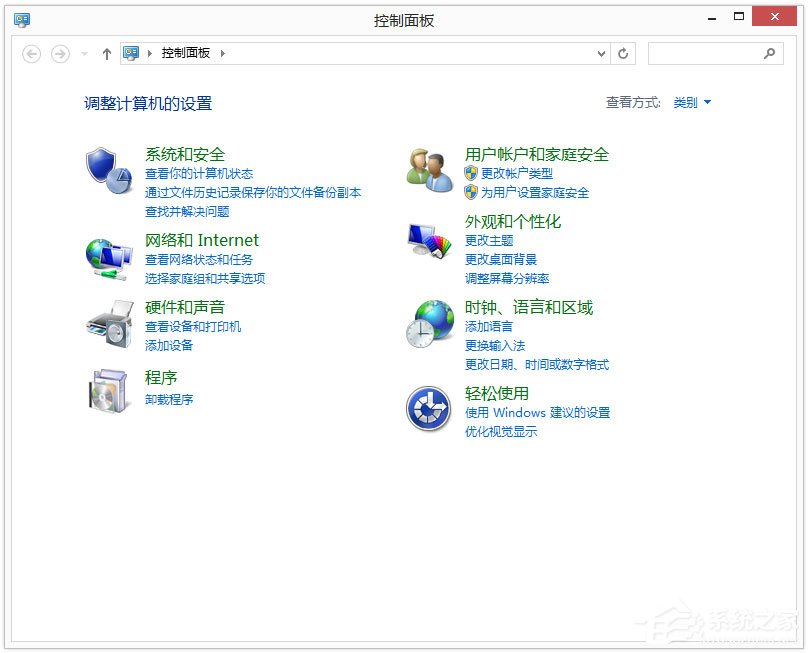
2、在控制面板中,找到并选择“管理工具”选项,进入“管理工具”窗口;
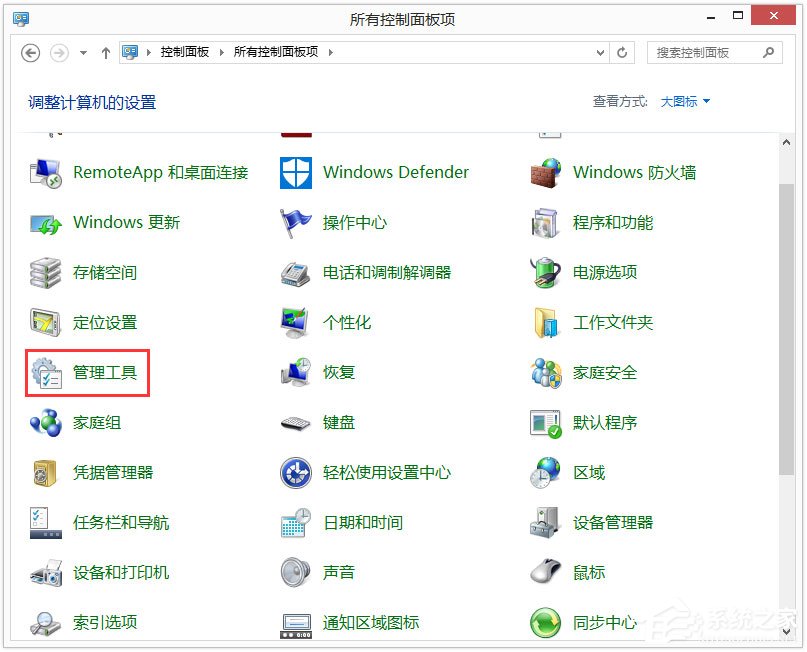
3、在“管理工具”窗口中,选择“服务”选项,进入“服务”面板;
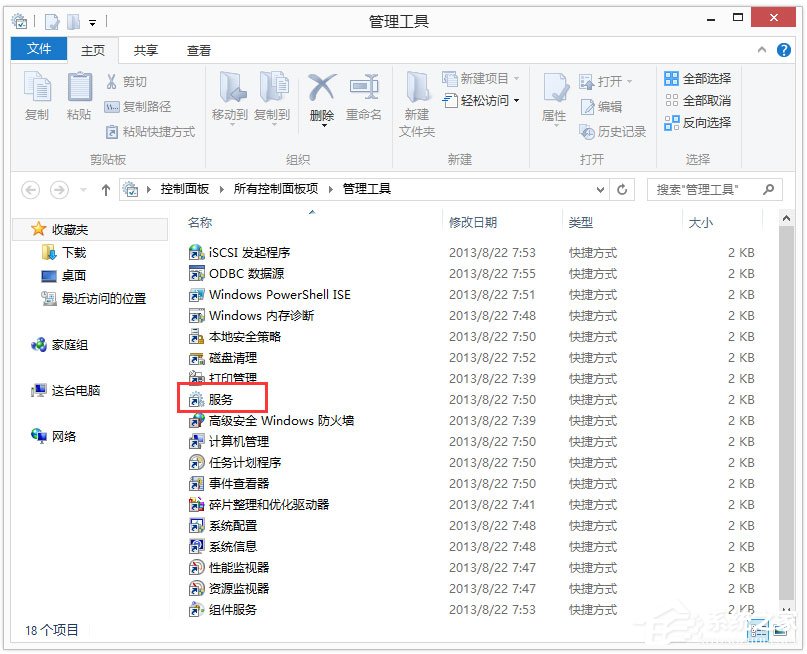
4、系统中所有运行的没运行的系统服务都显示在“服务”窗口了,找到需要的“Windows Search”服务项;
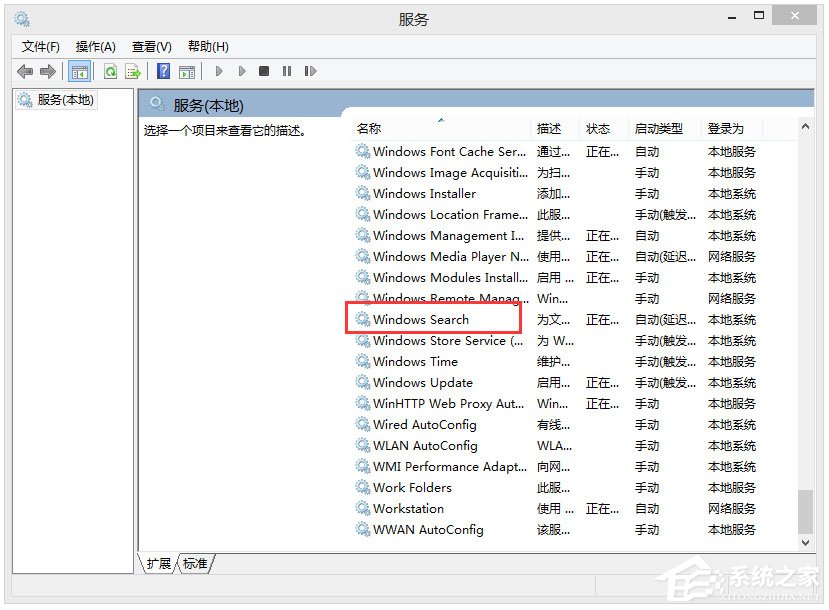
5、其默认的开机启动,将其设置为开机禁止启动,则取消了它的服务,没有了Windows Search建立索引时对磁盘的使用,可以降低对硬盘的使用率;
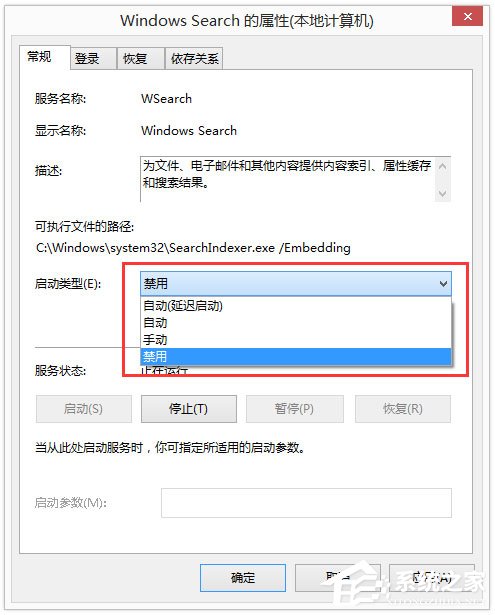
6、不过当你使用系统搜索服务时,Windows Search即使是关闭的,可能还会被调用,因为Win8系统的搜索不仅可以搜本地,还可以搜索网络,所以还是建议不经常使用系统搜索的用户来关闭Windows Search服务。
以上就是Win8系统下关闭Windows Search功能的具体方法,通过以上步骤设置后,就能轻松关闭掉Windows Search功能来提高电脑性能了。
相关信息
-
-
2018/07/31
UEFI+GTP模式下使用GHO文件安装Win8系统的具体操作方法 -
2018/07/30
Win8系统安装IE12的具体操作教程 -
2018/07/30
Win8系统怎么取消登录密码 Win8系统取消登录密码方法
-
-
Win8系统常出现自动断网的解决方法
很多Win8用户在使用计算机的时候,常常会出现自动断网的情况,用户们不知道是哪里出了问题,也该如何解决,感到很是烦恼,下面小编就和大家分享下Win8系统常出现自动断网的解决方法。...
2018/07/24
-
Win8右键计算机管理弹出该文件没有与之关联程序
很多Win8用户在打开计算机管理选项的时候,系统弹出窗口提示“该文件没有与之关联的程序来执行该操作,请安装一个程序或者已安装请在默认程序控制面板进行关联”,这该如何解决呢...
2018/07/20
系统教程栏目
栏目热门教程
人气教程排行
站长推荐
热门系统下载
- 1 电脑公司 GHOST WIN7 SP1 X64 极速体验版 V2017.12(64位)
- 2 番茄花园 GHOST XP SP3 极速装机版 V2013.12
- 3 GHOST WIN8 X64 免激活专业版 V2017.03(64位)
- 4 电脑公司 GHOST WIN7 SP1 X64 经典优化版 V2015.03(64位)
- 5 番茄花园 GHOST WIN7 SP1 X64 官方旗舰版 V2016.07 (64位)
- 6 萝卜家园 GHOST XP SP3 暑假装机版 V2015.07
- 7 深度技术 GHOST XP SP3 万能装机版 V2015.12
- 8 【风林火山】GHOST WIN7 SP1 X64 极速安全版 V2016.12 (64位)
- 9 萝卜家园 GHOST WIN7 SP1 X64 装机旗舰版 V2015.08(64位)
- 10 萝卜家园 GHOST WIN7 SP1 X64 欢度元旦版 V2018.01 (64位)